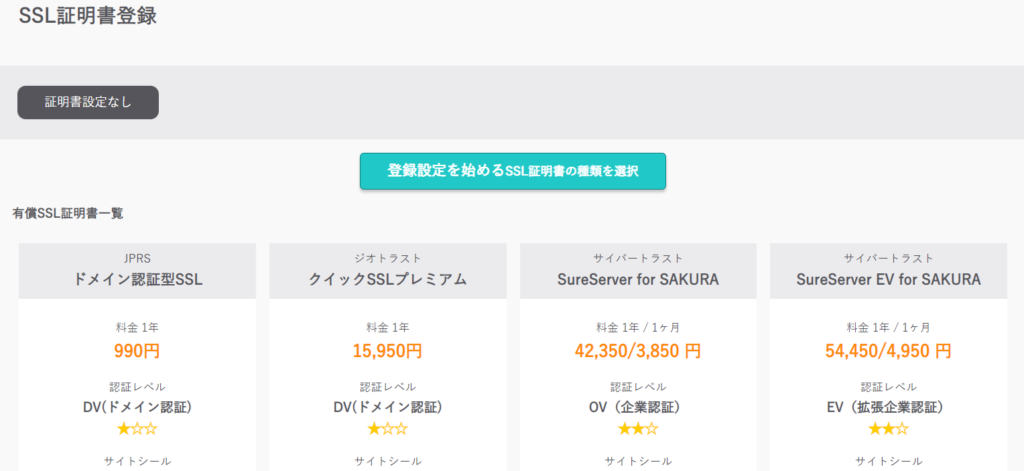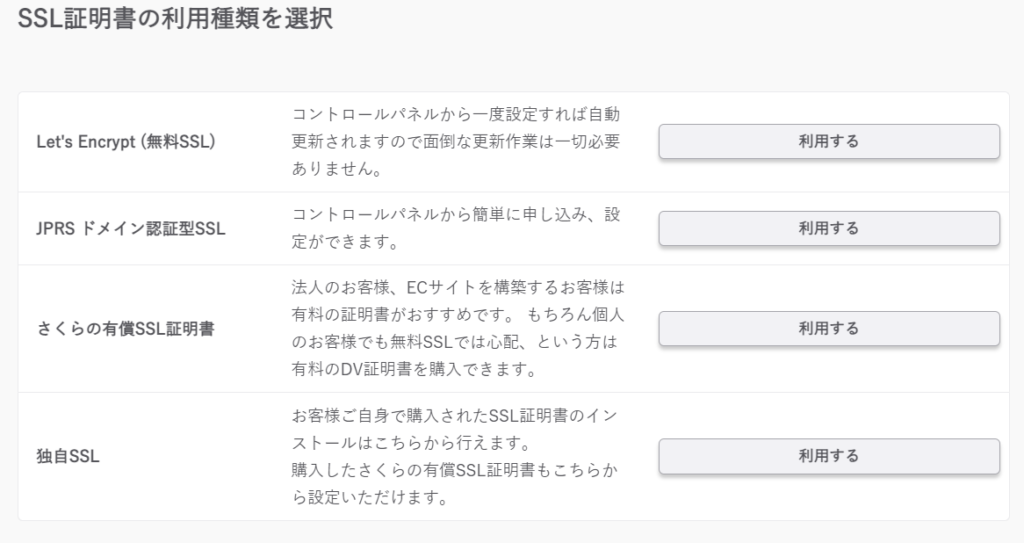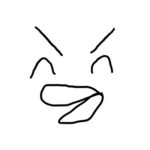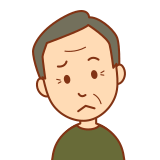
SSL化ってサイト表示できなくなることがあるから、できればやりたくない…
SAKURA RS WP SSL使っている私はどうすれば…?
こうした悩みを解決します。
SAKURA RS WP SSLとは
SAKURA RS WP SSLは、常時SSLするための自動設定を行うWordpressプラグインです。
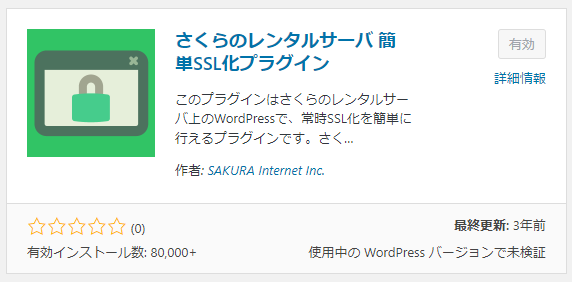
SSLはデータを暗号化して送受信する仕組みです。
たとえば問い合わせメールやフォーム送信で個人情報を扱う場合、暗号化していないとデータが盗聴・改ざんされます。
SSL化したサイトはhttps表記になります。SSL化していないサイトは検索順位が下がると言われており、SSL化は今や必須です!
今までは、さくらサーバー側でLet’s encriptや有料のSSL証明書を発行して、SAKURA RS WP SSLプラグインを入れてWordpressの設定でサイトURLを変更して、SSL化するという流れでした。
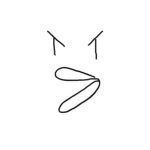
これがけっこうつまずくんですよね…
とくにWordpressの設定でhttpsと直打ちした後更新するとエラーになって、皆で助け合うというのがお決まりの流れでしたね…笑
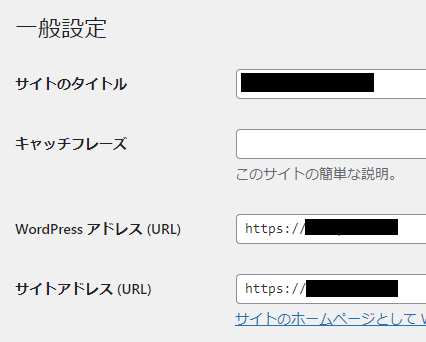
しかし、これはもう過去の話で、さくらインターネットのSSL化はとても簡単になっています!
気づけばSAKURA RS WP SSLプラグインは既にサポート終了しています。
さくらインターネットのSSL化
⓪さくらサーバーを契約する
もしまださくらサーバーを持ってないなら、最適なプランを見つけてさくらサーバーを確保しましょう。SSL機能はどのプランにも付きますよ!
サーバー確保できたらWordpressも入れておきましょう。
①さくらサーバー側でSSL証明書を発行する
発行手順は公式の説明が丁寧です。種類がたくさんあるなかで、どれを選ぶとよいかもわかります!
SSL設定ができると、ドメイン/SSL画面のドメインにSSLのマークがつくので、これをもってSSL設定できているか確認できます。

②wordpress側でHTTPS設定する
wordpressにログインして、ダッシュボードのサイトヘルスステータスからサイトヘルス画面を開きます。
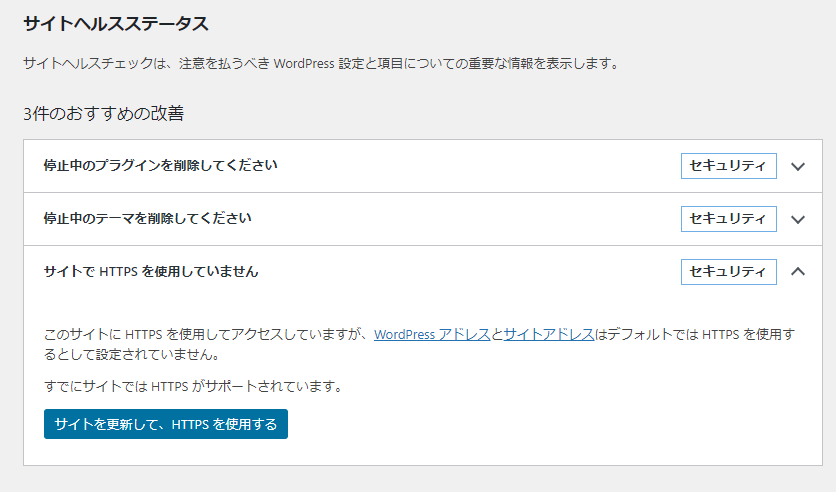
「サイトでHTTPSを使用していません」のタブを開くと「サイトを更新して、HTTPSを使用する」ボタンがあるのでクリックします。
これでSSL化設定完了です。ページ更新するとhttpsのログイン画面が表示されるので、いつもどおりログインすればOKです。
とっても簡単ですよね!サイト立ち上げと同時にSSL化しておきましょう。
https転送設定
リダイレクト処理を追加することでhttp→httpsに自動転送できます。
上記の方法でSSL化できたわけですが、httpページは依然としてアクセスできるままとなっています。
そこで、リダイレクト処理でhttp→httpsに自動転送設定をしましょう。
さくらインターネットのコントロールパネルに行き、ドメイン/SSL画面でリダイレクトしたいドメインの「設定」ボタンをクリックします。
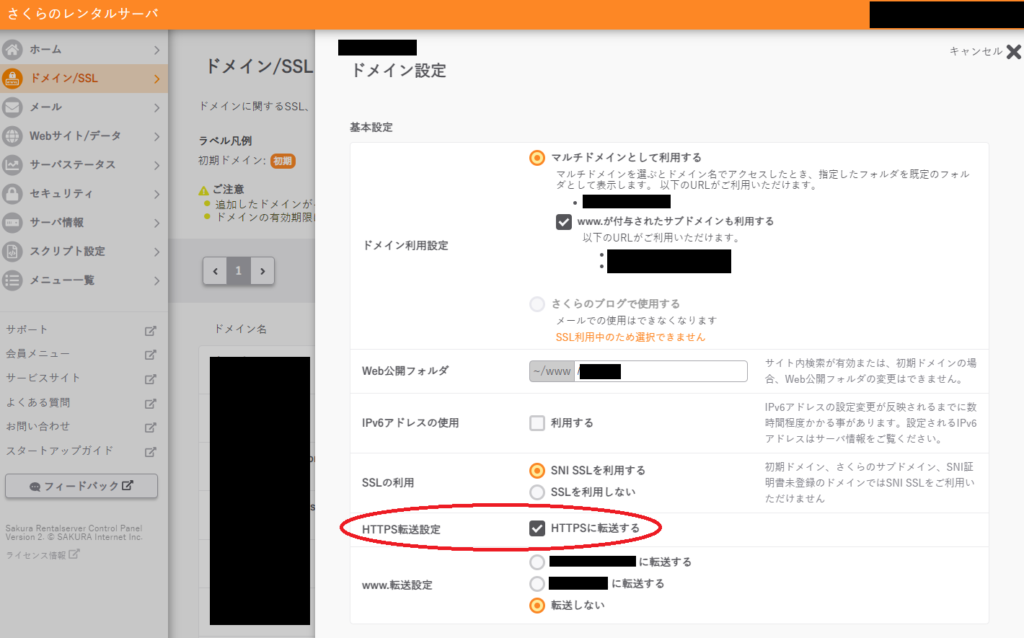
ドメイン設定画面の基本設定にあるHTTPS転送設定の「HTTPSに転送する」にチェックして保存します。
httpページにアクセスするとhttpsページに自動転送されるので、問題なく動作するか確認してみてくださいね。
【補足】SSLを削除するには
証明書を変更するときやドメインを別サーバーに移したいときにSSLを削除することがあるので紹介します。
さくらインターネットのコントロールパネルにログインします。
「ドメイン/SSL」から対象のドメインを選択します。
対象ドメインの横にある「SSL」ボタンを押して、表示されるページ下部の「全削除」ボタンで削除します。
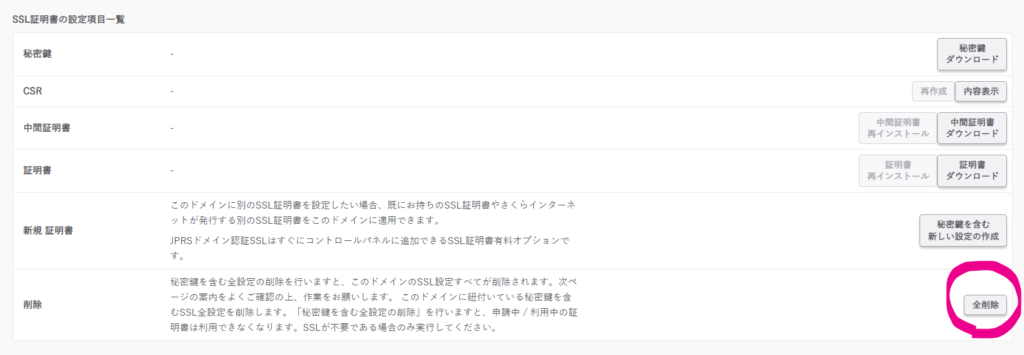
まとめ
・SAKURA RS WP SSLは常時SSL化するプラグインですでにサポート終了
・さくらサーバー側でSSL証明書発行したら、Wordpressの「サイトを更新して、HTTPSを使用する」ボタンを押すだけでSSL化できます
・http→httpsのリダイレクト処理も忘れずに!